Perché il segnale GPS di Pokémon GO non viene trovato e soluzioni disponibili per risolverlo
Stai camminando per il tuo quartiere, telefono in mano, pronto a catturare quel Pokémon raro. Poi succede: il gioco si blocca e dice: Segnale GPS Pokémon GO non trovato. E così, il divertimento finisce. Questo errore è uno dei problemi più comuni che i giocatori si trovano ad affrontare. Significa che il gioco non riesce a trovare la tua posizione e, senza di essa, non puoi giocare. Ma non preoccuparti. In questa guida, analizzeremo perché questo accade e come puoi risolverlo rapidamente.
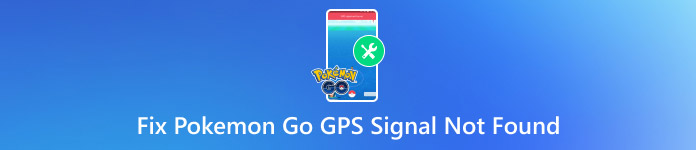
In questo articolo:
Parte 1. Perché Pokémon Go dice "Segnale GPS non trovato"
Vedere il messaggio "Segnale GPS non trovato" di Pokémon GO 11 può essere frustrante, soprattutto quando si è pronti a esplorare. Questo errore si verifica quando il gioco non riesce a determinare la tua posizione reale. Pokémon GO necessita di dati GPS precisi per posizionarti sulla mappa: senza di essi, il gioco non può funzionare correttamente. Ecco i motivi principali per cui ciò accade:
1. Segnale GPS scarso
Se ti trovi in ambienti chiusi, sottoterra o circondato da edifici alti, il tuo telefono potrebbe avere difficoltà a connettersi ai satelliti GPS. Questo segnale debole è una delle cause più comuni.
2. I servizi di localizzazione sono disattivati
Pokémon GO necessita dell'accesso alla posizione per funzionare. Se i servizi di localizzazione del telefono sono disattivati o impostati in modalità di risparmio energetico, l'app non riceverà i dati necessari. Quindi, trovare... le migliori coordinate di Pokémon Go diventerà insensato.
3. Le autorizzazioni dell'app non sono impostate correttamente
Anche se i servizi di localizzazione sono disponibili, il gioco non funzionerà a meno che non venga concessa l'autorizzazione a utilizzarli. Un'impostazione negata o limitata può causare l'errore.
4. Problemi software
Bug nel sistema operativo del telefono o nell'app Pokémon GO stessa possono interferire con il GPS. Questo può accadere dopo gli aggiornamenti o se l'app si blocca.
5. Strumenti di localizzazione fittizia o di spoofing
Se sul tuo telefono sono attivate le impostazioni di localizzazione fittizia (spesso utilizzate per falsificare il GPS), il gioco potrebbe bloccare il segnale o mostrare un messaggio di errore.
Parte 2. Come risolvere il problema del segnale GPS non trovato su Pokémon Go su iPhone
Se ti stai chiedendo come risolvere un problema con il segnale GPS di Pokémon GO che non viene rilevato sul tuo iPhone, non preoccuparti: ci sono alcuni semplici passaggi che puoi seguire. Questa guida ti illustrerà le soluzioni che spesso risolvono il problema per la maggior parte dei giocatori.
Vai a Impostazioni > Privacy e sicurezza > Servizi di localizzazione e assicurati che sia girato SUPokémon GO non può funzionare senza.
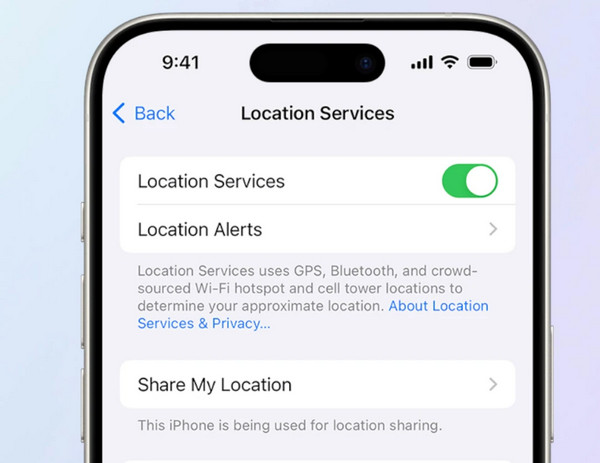
Scorri verso il basso in Servizi di localizzazione, tocca Pokémon GOe impostarlo su SempreIn questo modo l'app può rilevare la tua posizione anche quando è in esecuzione in background.
Assicurati che la modalità aereo sia attiva SPENTOQuando è attivo, il telefono non può connettersi ai satelliti GPS.
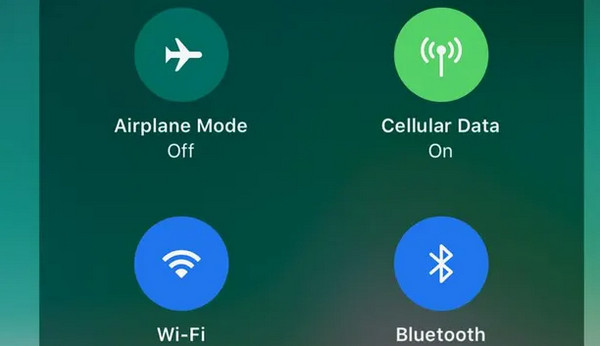
Un semplice riavvio può risolvere i problemi software nominali che bloccano la connessione GPS. Tieni premuto il pulsante energia pulsante, quindi scorrere per girare spentoAttendi qualche secondo e riaccendilo.
A volte, cambiare Servizi di localizzazione Spegnere e riaccendere il dispositivo può aggiornare il segnale GPS. Prova se l'errore continua a presentarsi.
Anche se non stai utilizzando il Wi-Fi, averlo abilitato aiuta il tuo telefono a ottenere una posizione più precisa. Vai a Impostazioni e accendi entrambi Wifi e Bluetooth.
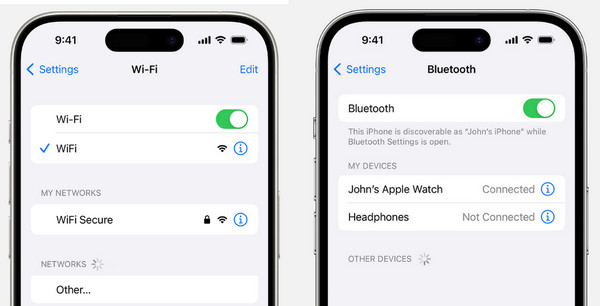
Vai sull'App Store e controlla se ci sono aggiornamenti per Pokémon GO. Assicurati anche che il tuo iPhone abbia l'ultima versione di iOS. Gli aggiornamenti spesso risolvono bug che possono causare problemi al GPS.
Se nient'altro funziona, vai a Impostazioni > Generale > Trasferisci o reimposta iPhone > Ripristina > Reimposta posizione e privacy.
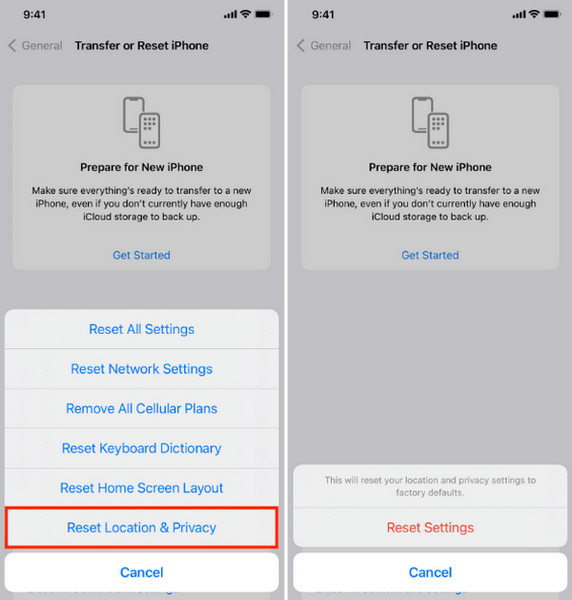
Nota:
Questa operazione ripristinerà tutte le impostazioni predefinite relative alla posizione e alla privacy, quindi eseguirla solo come ultima risorsa.
Parte 3. Come risolvere il problema del segnale GPS non trovato su Pokémon Go su Android
Se usi Android e continui a visualizzare l'errore GPS, non sei il solo. Molti giocatori che cercano di risolvere il problema del segnale GPS in Pokémon GO non hanno trovato la soluzione 11, soprattutto sui dispositivi con Android 11. Segui questi passaggi per tornare a giocare.
Vai a Impostazioni > Posizione e assicurati che sia acceso. Se è già acceso, disattivalo e riattivalo per aggiornare il segnale.
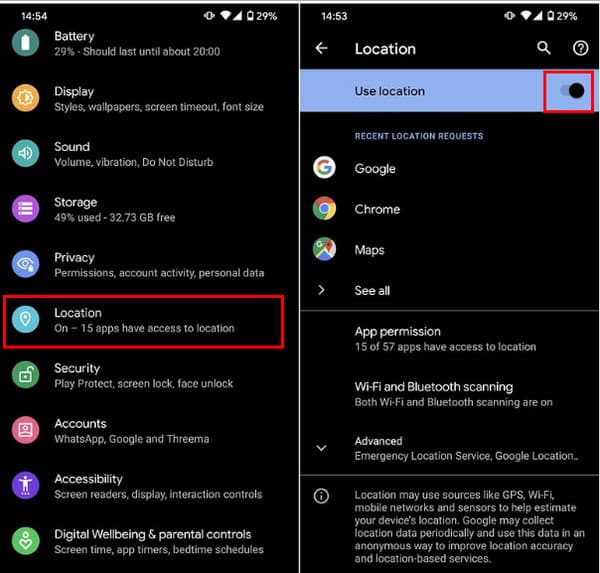
Aprire Impostazioni > App > Pokémon GO > Permessi > Posizione e impostarlo su Consentire tutto il tempoIn questo modo si garantisce l'accesso completo all'app, anche in background.
Un rapido riavvio può risolvere i bug che interferiscono con il GPS. Tieni premuto il pulsante di accensione, tocca Riavvia e riavvia il gioco dopo il riavvio del telefono.
Se hai già abilitato le impostazioni sviluppatore, vai su Impostazioni > Opzioni sviluppatore e assicurati Seleziona l'app di localizzazione fittizia è impostato su NessunoGli strumenti di spoofing possono causare errori GPS.
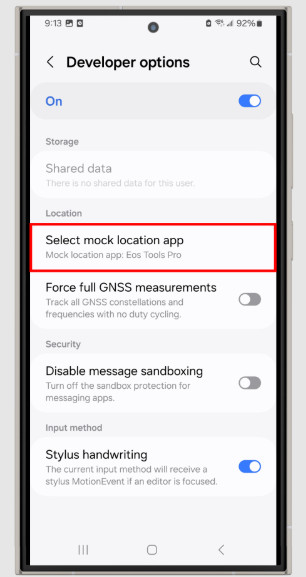
Vai su Google Play Store e aggiorna Pokémon GO se c'è una nuova versione. Controlla anche Impostazioni > Sistema > Aggiornamento software per gli ultimi aggiornamenti Android.
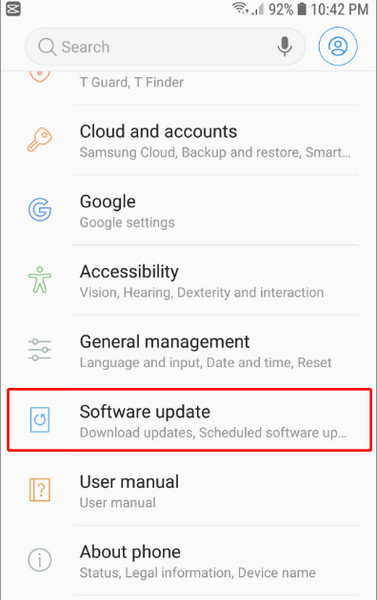
Vai a Impostazioni > App > Pokémon GO > Magazzinaggio, quindi tocca Cancella cacheIn questo modo è possibile correggere i bug che impediscono all'app di rilevare erroneamente la tua posizione.
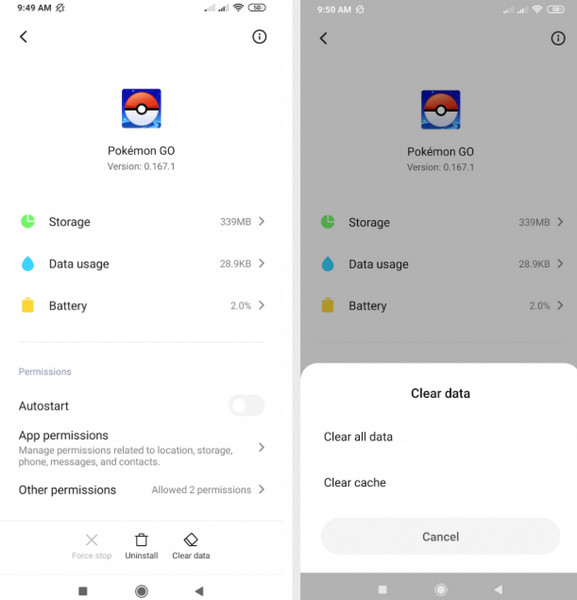
Parte 4. Altri suggerimenti: imposta la posizione GPS ovunque
Hai ancora problemi con il GPS? Puoi spostarti nel gioco senza uscire di casa. Un cambia-posizione può aiutarti. Uno strumento che funziona bene è iMyPass iLocaGoÈ facile da usare e funziona sia su iPhone che su Android. Con un solo clic, puoi impostare il tuo GPS per qualsiasi punto del mondo.
iMyPass iLocaGo rende anche i tuoi movimenti più realistici. Puoi scegliere un percorso e guardare la tua posizione muoversi come se stessi camminando. Questo aiuta a evitare errori di posizione Mantenendo il tuo gioco al sicuro. Non è necessario effettuare il root o il jailbreak del telefono. È un modo semplice per giocare di più e preoccuparsi di meno. Se desideri una soluzione fluida e senza problemi, vale la pena provare questo strumento.
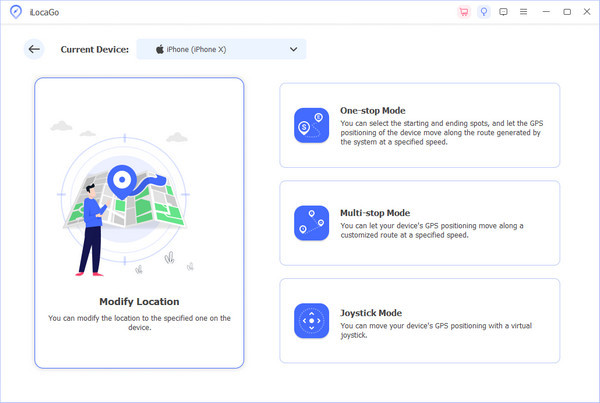
Conclusione
Vedere il Segnale GPS Pokémon GO non trovato 11 Un errore può rovinare il divertimento in fretta. Ma non preoccuparti: è un problema comune con soluzioni semplici. Che tu stia usando un iPhone o un Android, controllare le impostazioni GPS, aggiornare l'app e riavviare il dispositivo può spesso risolvere il problema. Se non bastasse, strumenti come imyPass iLocaGo possono aiutarti a impostare la tua posizione ovunque con facilità. Funziona sia su Android che su iPhone, quindi non è necessario il root o il jailbreak. Con questi consigli, puoi rimanere nel gioco, catturare più Pokémon e goderti un gioco più fluido, ovunque tu sia.
Soluzioni calde
-
Posizione GPS
- Le migliori posizioni di Pokemon Go con le coordinate
- Disattiva la tua posizione su Life360
- Come cambiare posizione su iPhone
- Recensione di iSpoofer Pokemon Go
- Imposta posizioni virtuali su iPhone e Android
- TikTok Traccia la tua posizione
- Monster Hunter ora Joystick
- Recensione di IP Location Finder
- Cambia la posizione di Mobile Legends
- Cambia posizione su Tiktok
-
Sblocca iOS
-
Suggerimenti per iOS
-
Sblocca Android

